Microsoft Word 2013: Fitur, Kelebihan, dan Cara Menggunakannya
infodarijay.com – Microsoft Word 2013 adalah salah satu perangkat lunak pengolah kata yang dirilis oleh Microsoft sebagai bagian dari paket Microsoft Office 2013.
Versi ini membawa sejumlah peningkatan signifikan dibandingkan pendahulunya, baik dari segi tampilan antarmuka maupun fungsi yang ditawarkan.
Sebagai aplikasi yang sangat umum digunakan di kalangan pelajar, mahasiswa, pekerja kantoran, hingga profesional di berbagai bidang, memahami seluk-beluk Microsoft Word 2013 dapat meningkatkan efisiensi kerja dan produktivitas dalam pengolahan dokumen.
Pada artikel ini, kita akan membahas secara mendalam tentang Microsoft Word 2013, mulai dari pengertian, fitur-fitur baru yang ditawarkan, keunggulan dibandingkan versi sebelumnya, hingga cara penggunaannya.
Artikel ini ditujukan bagi pengguna yang ingin mengoptimalkan penggunaan Microsoft Word 2013 untuk kebutuhan akademik, profesional, maupun personal.
Pengertian Microsoft Word 2013
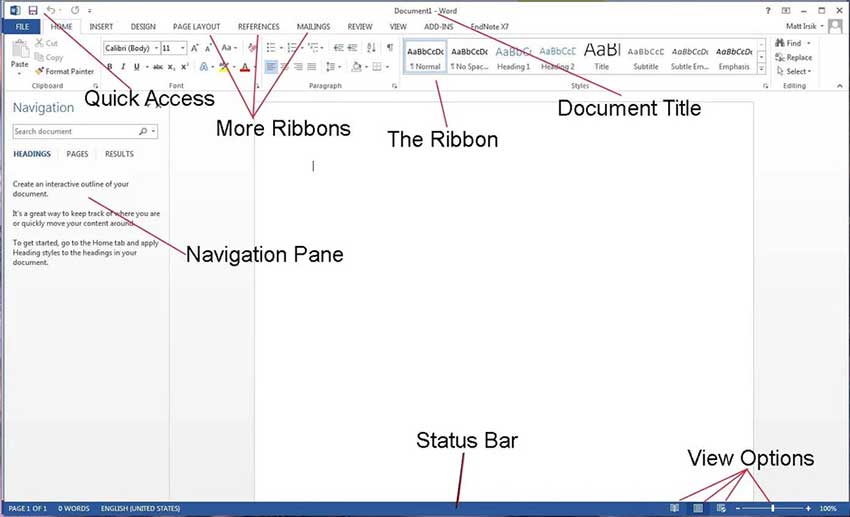
Microsoft Word 2013 adalah versi dari aplikasi pengolah kata yang dikembangkan oleh Microsoft dan dirilis pada Januari 2013.
Aplikasi ini merupakan bagian dari suite Microsoft Office 2013 dan dirancang untuk memberikan pengalaman yang lebih baik dalam membuat, mengedit, dan memformat dokumen.
Word 2013 mendukung format dokumen modern seperti DOCX dan memungkinkan integrasi langsung dengan layanan cloud seperti OneDrive.
Sebagai alat bantu kerja yang penting, Word 2013 dapat digunakan untuk membuat berbagai jenis dokumen seperti surat, laporan, proposal, brosur, dan masih banyak lagi.
Microsoft juga menghadirkan Word 2013 dengan kompatibilitas tinggi terhadap sistem operasi Windows 7, Windows 8, dan Windows 10, menjadikannya pilihan yang fleksibel untuk berbagai perangkat desktop.
Fitur Utama Microsoft Word 2013
Beberapa fitur utama yang ditawarkan oleh Word 2013 mencakup:
- Tampilan Antarmuka yang Lebih Bersih
Antarmuka Word 2013 dirancang lebih minimalis dan responsif dibanding versi sebelumnya. Ribbon menu tetap digunakan, tetapi tampilannya diperhalus agar lebih intuitif dan mudah dinavigasi. - Integrasi dengan Cloud (OneDrive)
Salah satu fitur yang menonjol adalah kemampuan untuk menyimpan dan mengakses dokumen langsung dari OneDrive. Dengan fitur ini, pengguna dapat membuka, mengedit, dan menyimpan dokumen dari mana saja selama terhubung ke internet. - Fitur Read Mode
Word 2013 menghadirkan “Read Mode” yang memungkinkan pengguna membaca dokumen dengan tampilan layar penuh tanpa gangguan elemen antarmuka lain. Hal ini sangat berguna saat membaca dokumen panjang. - Fitur PDF Reflow
Word 2013 mampu membuka file PDF dan mengkonversinya ke format Word untuk diedit. Ini memberikan kemudahan dalam memodifikasi isi dokumen PDF tanpa perlu aplikasi tambahan. - Smart Lookup dan Komentar
Pengguna dapat mencari informasi langsung dari dokumen menggunakan fitur pencarian kontekstual, serta memberikan komentar yang terorganisir untuk kebutuhan kolaborasi tim. - Alignment Guides dan Live Layout
Menata elemen visual dalam dokumen seperti gambar, grafik, atau teks kini lebih mudah dengan fitur panduan perataan dan pratinjau layout langsung.
Keunggulan Microsoft Word 2013 Dibanding Versi Sebelumnya
Beberapa keunggulan yang membuat Word 2013 lebih unggul dari versi sebelumnya antara lain:
- Lebih cepat dalam memproses dokumen berukuran besar.
- Tampilan lebih modern dan mendukung penggunaan layar sentuh.
- Fitur penyimpanan otomatis ke cloud untuk keamanan dokumen.
- Kompabilitas tinggi terhadap berbagai format file.
- Kemampuan pengeditan PDF tanpa perlu konversi eksternal.
Keunggulan-keunggulan tersebut menjadikan Word 2013 lebih efisien dan praktis dalam mendukung pekerjaan sehari-hari, terutama yang berkaitan dengan pengolahan kata dan dokumen digital.
Panduan Dasar Menggunakan Microsoft Word 2013
Bagi pengguna baru, berikut adalah beberapa langkah dasar dalam menggunakan Word 2013:
- Membuka Aplikasi
Setelah Microsoft Office 2013 terinstal, buka aplikasi Word 2013 dari menu Start atau shortcut di desktop. - Membuat Dokumen Baru
Pilih opsi “Blank Document” untuk mulai dari awal, atau gunakan template yang tersedia jika ingin menggunakan format dokumen yang sudah dirancang sebelumnya. - Mengetik dan Memformat Teks
Mulailah mengetik pada lembar kerja. Gunakan tab “Home” untuk memformat teks, mengatur paragraf, memilih jenis font, ukuran, dan warna. - Menyisipkan Elemen
Gunakan tab “Insert” untuk menambahkan gambar, tabel, grafik, atau elemen lain ke dalam dokumen. - Menyimpan dan Mencetak Dokumen
Untuk menyimpan dokumen, klik “File” > “Save” atau “Save As”. Anda dapat memilih menyimpan di perangkat lokal atau ke OneDrive. Untuk mencetak, pilih “Print” dari menu “File”. - Menggunakan Fitur Review
Tab “Review” menyediakan fitur spell check, thesaurus, komentar, dan pelacakan perubahan yang sangat membantu dalam proses penyuntingan dan kolaborasi dokumen.
Siapa yang Cocok Menggunakan Word 2013?
Microsoft Word 2013 ideal digunakan oleh:
- Pelajar dan mahasiswa untuk menulis tugas dan laporan.
- Pekerja kantoran dalam membuat dokumen administratif.
- Penulis konten dan jurnalis yang membutuhkan pengolah kata yang kaya fitur.
- Tim profesional yang memerlukan fitur kolaborasi dalam pengeditan dokumen.
Dengan fungsionalitas yang luas dan tampilan yang ramah pengguna, Word 2013 tetap menjadi pilihan tepat bahkan di tengah perkembangan aplikasi pengolah kata berbasis web.
Microsoft Word 2013 merupakan perangkat lunak pengolah kata yang menghadirkan berbagai peningkatan signifikan dari versi sebelumnya.
Dengan tampilan antarmuka yang lebih bersih, integrasi cloud, kemampuan membuka dan mengedit file PDF, serta fitur kolaborasi yang baik, Word 2013 tetap relevan dan efisien digunakan hingga saat ini.
Bagi Anda yang belum menggunakannya, memahami fitur-fitur utama Word 2013 akan membantu meningkatkan produktivitas dalam membuat dan mengelola dokumen digital.
Penggunaan Microsoft Word 2013 yang optimal bukan hanya sekadar menulis teks, tetapi juga mengelola informasi, mempresentasikan data, dan bekerja secara kolaboratif dalam satu platform.
Untuk kebutuhan pendidikan, pekerjaan, atau personal, aplikasi ini menawarkan solusi yang komprehensif dan mudah diakses.





